Lege/niet-lege cellen tellen in een bereik in Excel
Dit artikel legt formules uit om het aantal lege en niet-lege cellen in een bereik in Excel te tellen.

Hoe tel je lege cellen in een bereik in Excel
Hoe tel je niet-lege cellen in een bereik in Excel
Hoe tel je lege cellen in een bereik in Excel
Deze sectie laat zien hoe je lege cellen kunt tellen in een bereik van cellen in Excel met behulp van een specifieke formule. Volg de onderstaande stappen.
Algemene Formule
=COUNTBLANK(bereik)
Argumenten
Bereik (vereist): Het bereik waaruit je de lege cellen wilt tellen.
Hoe gebruik je deze formule?
1. Selecteer een lege cel om het resultaat weer te geven.
2. Voer de onderstaande formule in en druk op de Enter-toets.
=COUNTBLANK(B3:B9)

Het aantal lege cellen in het opgegeven bereik wordt vervolgens berekend, zoals in de bovenstaande schermafbeelding te zien is.
Opmerkingen: In deze formule is B3:B9 het bereik waaruit je de lege cellen wilt tellen. Pas dit aan naar je eigen bereik.
Hoe tel je niet-lege cellen in een bereik in Excel
Om het aantal niet-lege cellen in een bepaald bereik te tellen, kan de onderstaande formule je helpen. Volg de onderstaande stappen.
Algemene Formule
=COUNTIF(bereik,"<>")
Argumenten
Bereik (vereist): Het bereik waaruit je de niet-lege cellen wilt tellen.
Hoe gebruik je deze formule?
1. Selecteer een lege cel om het resultaat te plaatsen.
2. Voer de onderstaande formule in en druk op de Enter-toets om het resultaat te krijgen.
=COUNTIF(B3:B9,"<>")
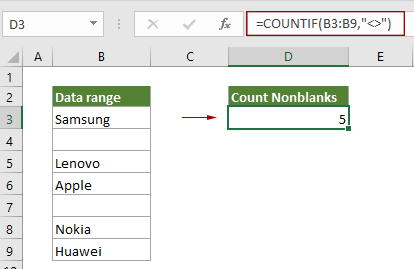
Vervolgens krijg je het totaal aantal niet-lege cellen in het opgegeven bereik, zoals in de bovenstaande schermafbeelding te zien is.
Opmerkingen:
Gerelateerde functies
Excel COUNTBLANK-functie
De Excel COUNTBLANK-functie retourneert het aantal lege cellen.
Excel COUNTIF-functie
De Excel COUNTIF-functie wordt gebruikt om het aantal cellen dat aan een criterium voldoet te tellen.
Excel COUNTA-functie
De Excel COUNTA-functie retourneert het aantal cellen dat getallen, tekst, foutwaarden of lege tekst bevat.
Gerelateerde formules
Cellen tellen die beginnen of eindigen met specifieke tekst
Dit artikel laat zien hoe je cellen telt die beginnen of eindigen met specifieke tekst in een bereik in Excel met behulp van de COUNTIF-functie.
Cellen tellen die x of y bevatten
Deze tutorial laat zien hoe je een formule gebaseerd op de SOMPRODUCT-functie in detail kunt toepassen om het aantal cellen in een specifiek bereik te tellen dat x of y bevat in Excel.
Cellen tellen die specifieke tekst bevatten met hoofdlettergevoeligheid
Deze tutorial biedt een gedetailleerde formule om het aantal cellen dat specifieke tekst bevat met hoofdlettergevoeligheid in een bereik in Excel te tellen.
Tel hoeveel cellen fouten bevatten
Deze tutorial laat zien hoe je het aantal cellen dat fouten bevat (elk soort fout, zoals #N/B-fout, #WAARDE!-fout of #DEEL/0!-fout) in een bepaald bereik in Excel telt.
De Beste Office Productiviteitstools
Kutools voor Excel - Helpt U Om Uit Te Blinken Tussen de Menigte
Kutools voor Excel Beschikt Over Meer Dan 300 Functies, Waardoor Wat U Nodig Hebt Maar Een Klik Verwijderd Is...
Office Tab - Schakel Tabbladgestuurd Lezen en Bewerken in Microsoft Office (inclusief Excel)
- Eén seconde om te schakelen tussen tientallen open documenten!
- Verminder honderden muisklikken voor u elke dag, zeg vaarwel tegen muisarm.
- Verhoogt uw productiviteit met 50% bij het bekijken en bewerken van meerdere documenten.
- Brengt Efficiënte Tabs naar Office (inclusief Excel), Net Als Chrome, Edge en Firefox.